Kako u Excel-u 2013 učiniti više širina stupca jednake
Postoji mnogo elemenata proračunske tablice koje možete izmijeniti da bi odgovarali vašim potrebama. Postavke za prilagodbu ovisit će ovisno o vašoj situaciji, ali na kraju ćete htjeti prilagoditi širinu stupca tako da možete pročitati sve podatke koji se nalaze u ćelijama ili tako da možete ispisati proračunsku tablicu na način koji je lakše razumjeti.
Ako se nađete u situaciji u kojoj trebate promijeniti širinu više stupaca, ipak možete uštedjeti neko vrijeme mijenjajući ih sve istovremeno. Naš kratki vodič u nastavku pokazat će vam kako možete odabrati više stupaca i promijeniti postavku tako da svi odabrani stupci imaju istu širinu.
Promijenite širinu više stupaca u Excelu 2013
Sljedeći koraci pokazat će vam kako odabrati više stupaca u programu Microsoft Excel, a zatim promijeniti širinu svih tih stupaca tako da imaju istu širinu. Ovo može biti učinkovit način da se vaši podaci lakše čitaju ili može biti korisno za promjenu izgleda dokumenta kako bi se bolji ispisivali.
1. korak: otvorite proračunsku tablicu u Excelu 2013.
Korak 2: Kliknite slovo prvog stupca za koji želite promijeniti širinu, a zatim držite pritisnutu tipku miša i povlačite miš dok se ne odaberu svi željeni stupci.

Korak 3: Desnom tipkom miša kliknite jedno od slova stupaca, a zatim kliknite opciju Širina stupca .
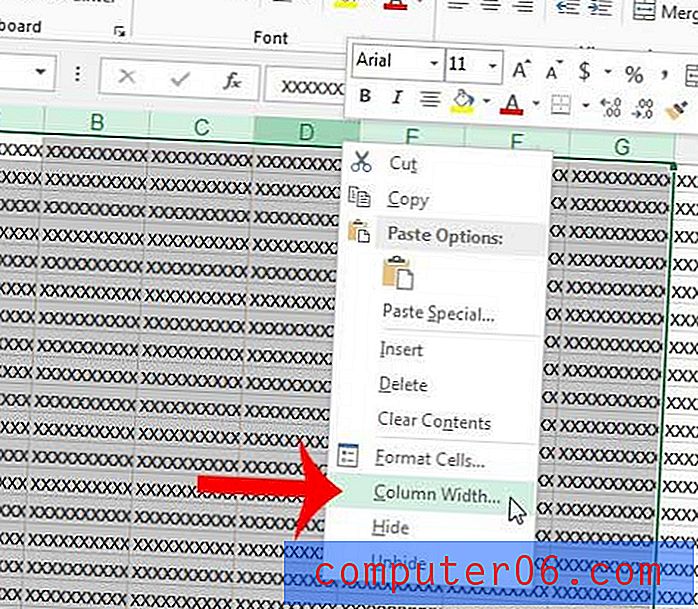
Korak 4: Kliknite unutar polja širine stupca, a zatim unesite željenu širinu stupca. Kada završite za promjenu širine stupca, kliknite gumb U redu .
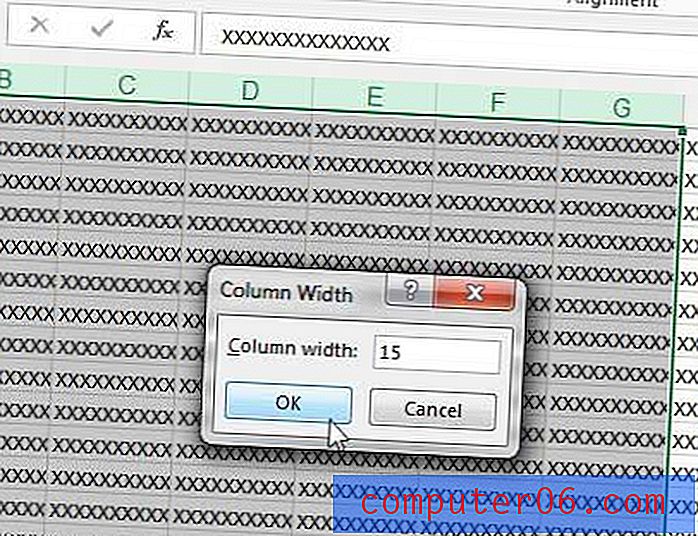
Možda ćete morati eksperimentirati sa širinom stupca dok ne pronađete odgovarajuću veličinu. Uvijek možete jednostavno slijediti ove korake da biste unijeli dodatne promjene širine dok ne postignete željene rezultate.
Trebate li ispisati svoju proračunsku tablicu, ali imate poteškoće pri postavljanju na jednu stranicu? Ovaj će vam članak pokazati kako postaviti proračunsku tablicu tako da na svaki list ispisuje sve vaše stupce.



